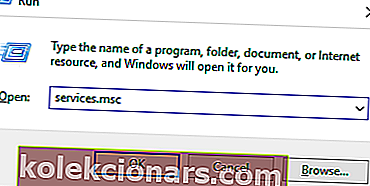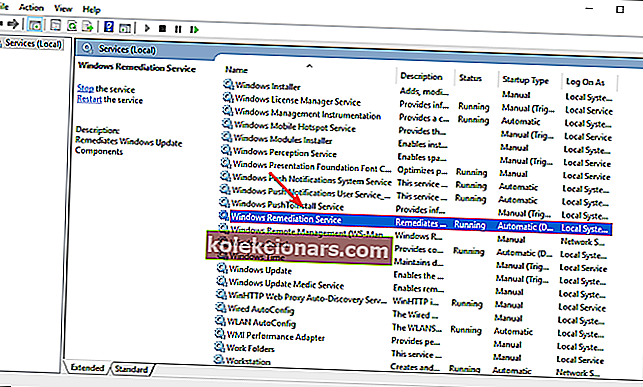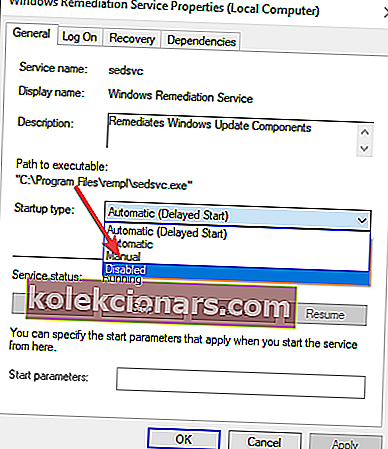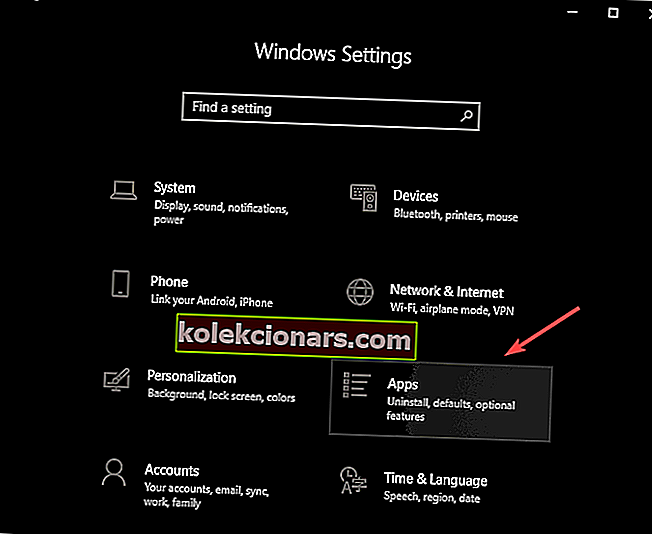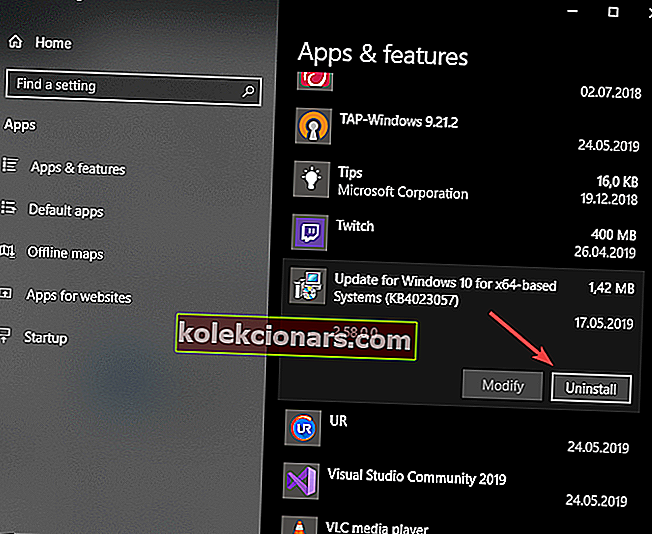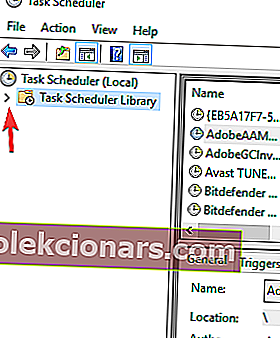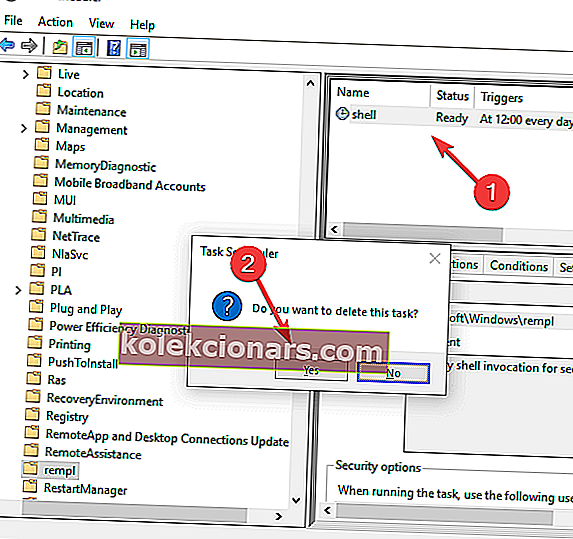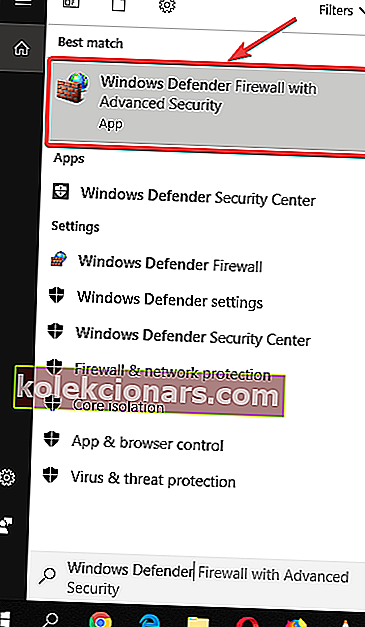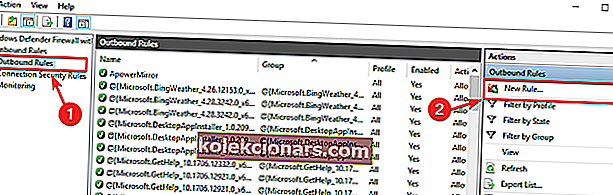Sedlauncher.exe er en del av KB4023057 Windows 10-oppdateringspakken og ble designet for å forbedre hastighetene til Windows Update Service på din Windows 10-datamaskin.
Selv om dette elementet er designet med tanke på hastighetsoptimalisering, har et stort antall brukere rapportert om problemer og spurt om hva som er 'sedlauncher.exe' og hvordan man kan fikse høy CPU-bruk forårsaket av dette programmet.
Brukere har rapportert at etter at de utførte KB4023057 Windows-oppdateringen, kjører hele CPU-en på datamaskinen med full kapasitet.
Det betyr at hele systemet reduseres betraktelig, og det tar lang tid å til og med gjøre enkle oppgaver, som å kopiere en fil.
Det er noen variasjoner i filen vi diskuterer i denne artikkelen. Det finnes i systemprosessene dine enten som sedlauncher.exe, sedsvc.exe, rempl.exe, etc. De er alle en del av Windows Remediation Service.
Av disse grunnene vil vi i denne artikkelen utforske noen av de beste metodene for å avslutte denne oppgaven og kunne begynne å bruke datamaskinen din normalt.
Hvordan kan jeg fikse sedlauncher.exe med høy CPU-bruk?
1. Stopp og deaktiver “Windows Remediation Service” -prosessen
- Trykk på 'Win + R' tastene på tastaturet, skriv ' services.msc ' i Run-vinduet, og trykk Enter.
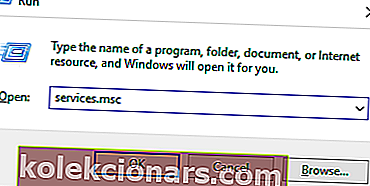
- Rull ned i listen over tjenester, og se etter Windows Remediation Service (sedsvc).
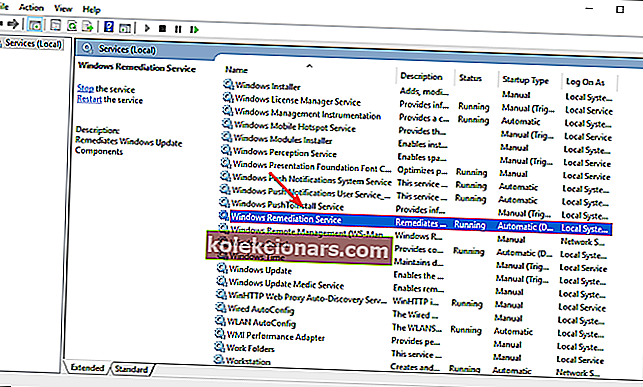
- Dobbeltklikk den for å åpne eiendomsvinduet.
- I kategorien Generelt, under Oppstartstype, klikker du på rullegardinlisten og velger 'Deaktivert'.
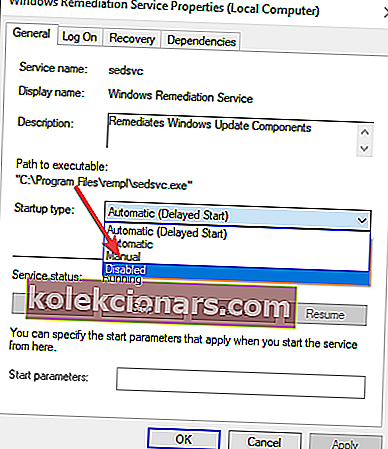
- Klikk på 'Bruk' og sjekk om problemet vedvarer .
2. Fjern "Windows Setup Remediations" helt
- Trykk på 'Win + I' -tastene for å åpne Windows-innstillinger.
- Velg Apper.
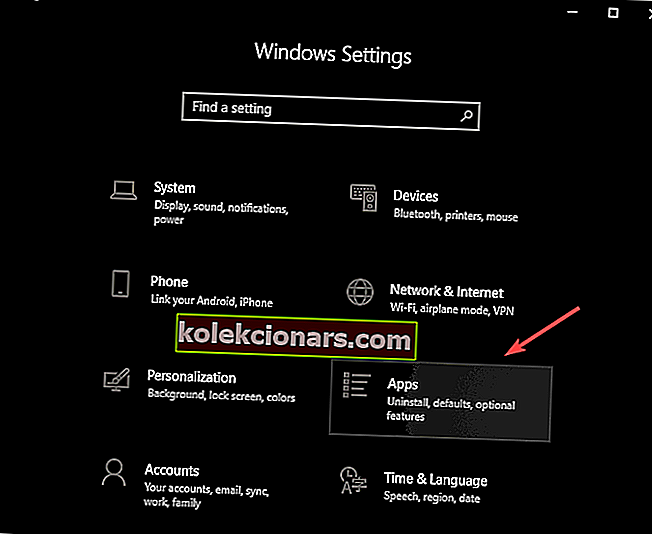
- Inne i listen over apper og funksjoner, bla ned til du finner 'Windows Setup Remediations (x64) (KB4023057)' eller 'Update for Windows 10 for x64-baserte systemer (KB4023057)'.
- Klikk på programmet, og klikk deretter på Avinstaller- knappen .
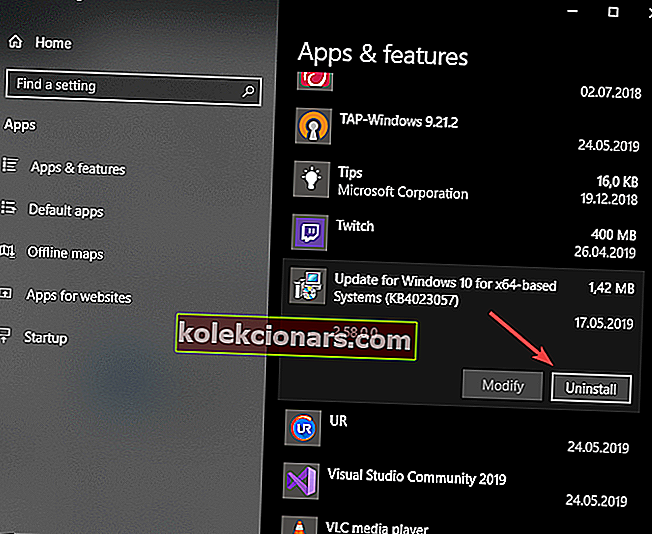
- Sjekk om problemet er løst.
Forårsaker Windows Update høy CPU-bruk? Løs det nå med en enkel løsning!
3. Deaktiver REMPL-oppgave
- Trykk 'Win + R' -tastene på tastaturet, skriv 'Taskschd.msc' i dialogboksen Kjør, og trykk Enter .

- I vinduet Oppgaveplanlegger klikker du på pilen ved siden av ' Oppgaveplanleggerbiblioteket' for å aktivere rullegardinmenyen.
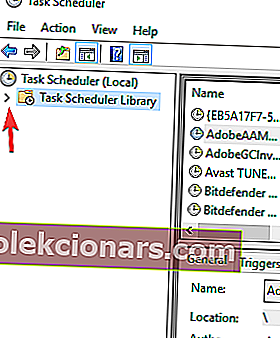
- Naviger til ' Microsoft -> Windows -> rempl' -mappe.
- På panelet til høyre ser du en "shell" -oppgave.
- Velg oppgaven og trykk på Slett-tasten , og trykk deretter Ja for å bekrefte.
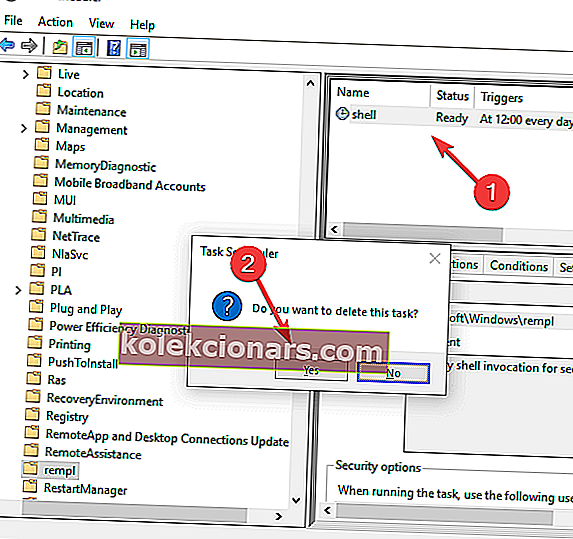
4. Blokker Windows Remediation-tjenesten ved hjelp av brannmur
- Klikk på Cortana søkefelt, og skriv inn 'Windows Defender Firewall' , og åpne den.
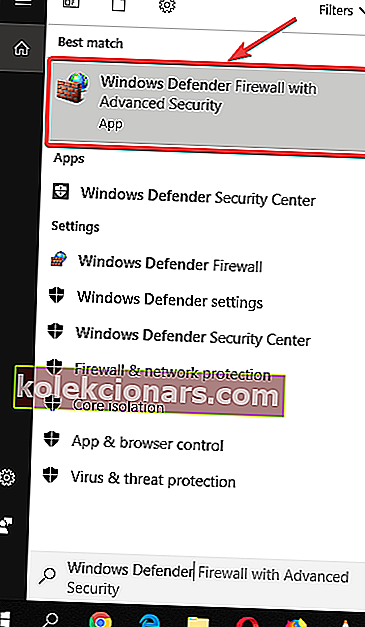
- Klikk på Avanserte innstillinger fra menyen til venstre .
- Velg 'Utgående regler'.
- Klikk på 'Ny regel' øverst til høyre i vinduet.
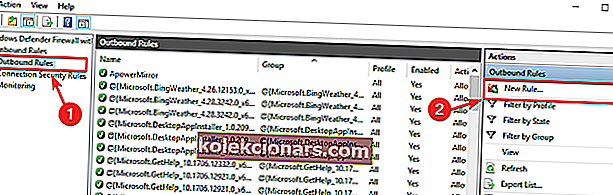
- Inne i popup-vinduet , velg 'Program', og klikk deretter på 'Neste' -knappen .
- Naviger til plasseringen til Windows Remediation Service på harddisken din (C:> Programfiler> rempl).
- Velg filen 'sedsvc.exe', og klikk Neste tre ganger for å fullføre prosessen.
- Skriv inn et navn på den nye regelen, og klikk Fullfør.
I denne artikkelen undersøkte vi noen av de beste måtene å fikse hastighetsproblemene forårsaket av sedlauncher.exe-prosessen som kjører på Windows 10.
Gi oss gjerne beskjed hvis denne guiden hjalp deg med å løse problemet ditt ved å bruke kommentarseksjonen nedenfor.
LES OGSÅ:
- NVDisplay.Container.exe forårsaker høy CPU-bruk [EXPERT FIX]
- CPU har blitt deaktivert av gjesteoperativsystemet [EXPERT FIX]
- Fix CPU-viftehastighetsfeil oppdaget på Windows 10 som en PRO